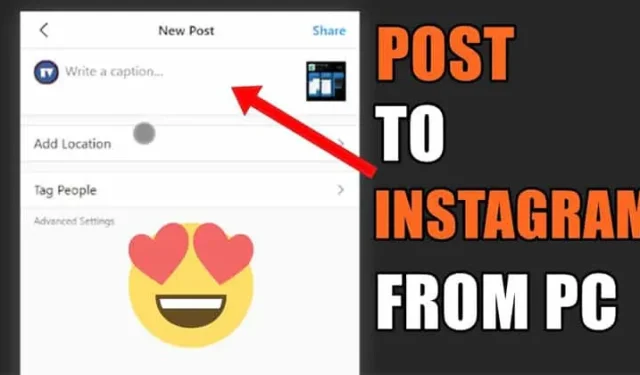
Per pastaruosius kelerius metus „Instagram“ pristatė daug pakeitimų. Taip pat buvo pristatytos kai kurios vertingos funkcijos, pvz., „Instagram“ ritės, IGTV, istorijos ir kt. Nepaisant savo funkcijų, „Instagram“ vis dar nesiūlo jokio oficialaus būdo skelbti nuotraukas ir vaizdo įrašus iš darbalaukio.
Galite pasiekti „Instagram“ iš darbalaukio, kad patikrintumėte kitų nuotraukas, vaizdo įrašus, ritinius ir kt. Tačiau negalite įkelti nuotraukų ir amp; vaizdo įrašus į savo profilį iš darbalaukio / nešiojamojo kompiuterio. „Instagram“ sukūrė šią sistemą, kad paskatintų mobiliojo telefono naudojimą.
Nors Instagram neleidžia vartotojams skelbti nieko iš darbalaukio, yra išeitis, leidžianti gauti kruopščiai sukurtas nuotraukas socialiniame tinkle tiesiai iš kompiuterio.
Kaip įkelti & Paskelbti Instagram iš kompiuterio
Procesas reikalauja šiek tiek pastangų, kad būtų nustatytas, bet jis puikiai atlieka darbą. Pažiūrėkime.
1. Pirmiausia atidarykite „Chrome“ naršyklę ir apsilankykite Instagram. Tai atlikę, prisijunkite prie paskyros.
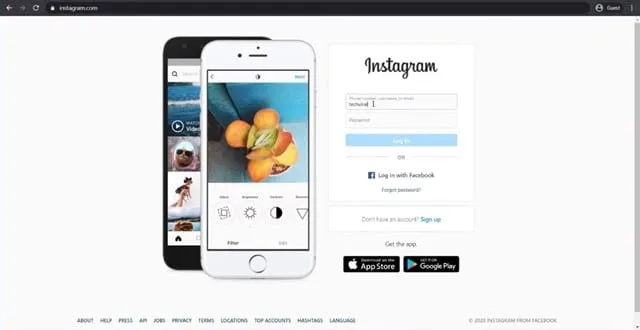
2. Dabar spustelėkite dešinįjį pelės klavišą bet kurioje puslapio vietoje ir pasirinkite Tikrinti. a>
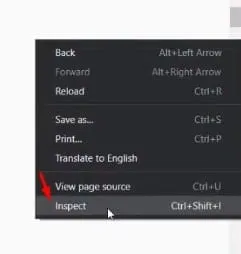
3. Bus atidarytas kūrėjo langas, skirtas „Chrome“, kuris atrodo taip.
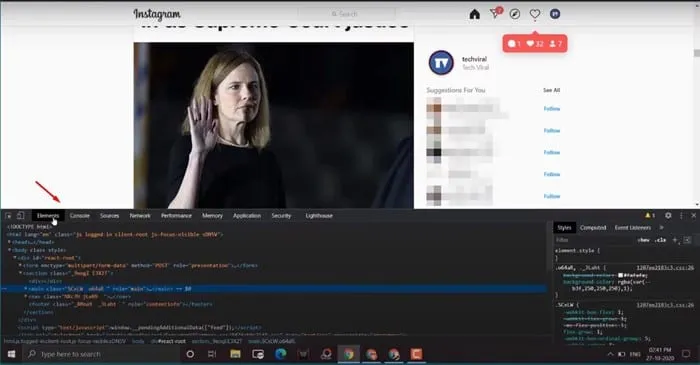
4. Dabar reikia spustelėti mygtuką Mobilusis, kaip parodyta toliau.
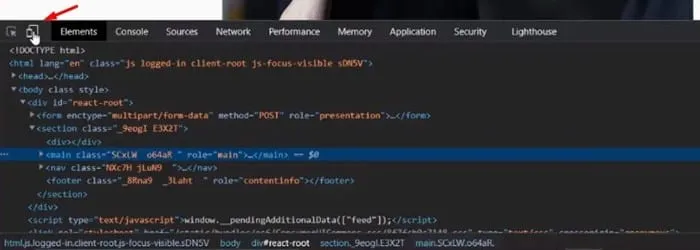
5. Dabar pamatysite mobiliąją Instagram sąsają.
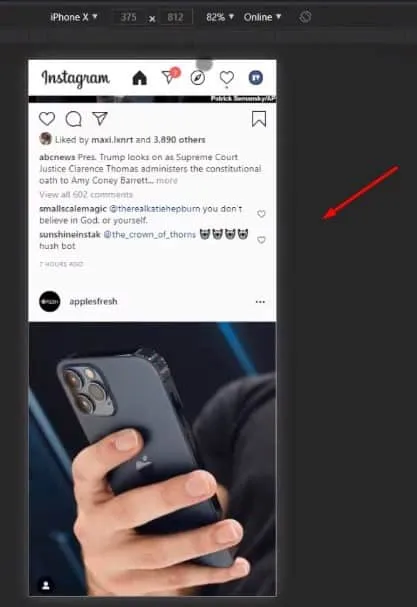
6. Išmaniojo telefono išskleidžiamajame meniu pasirinkite pasirinktą išmaniojo telefono modelį.
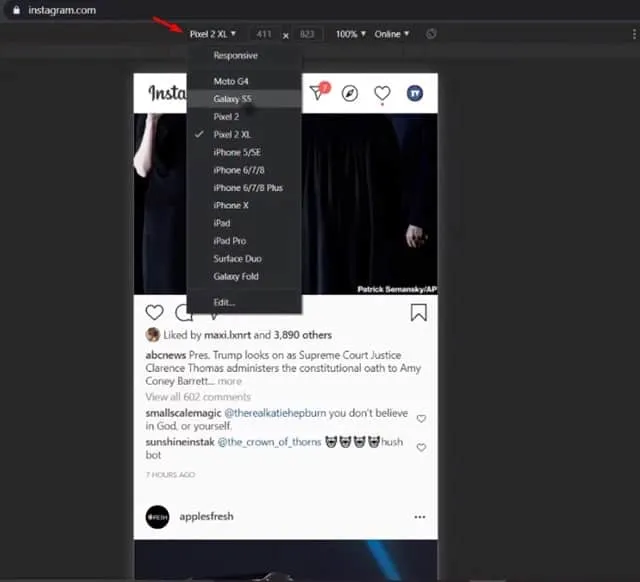
7. Tai pakeis naršyklės vaizdą į mobiliojo telefono ekraną. Dabar ekrano apačioje matysite įkėlimo mygtuką.
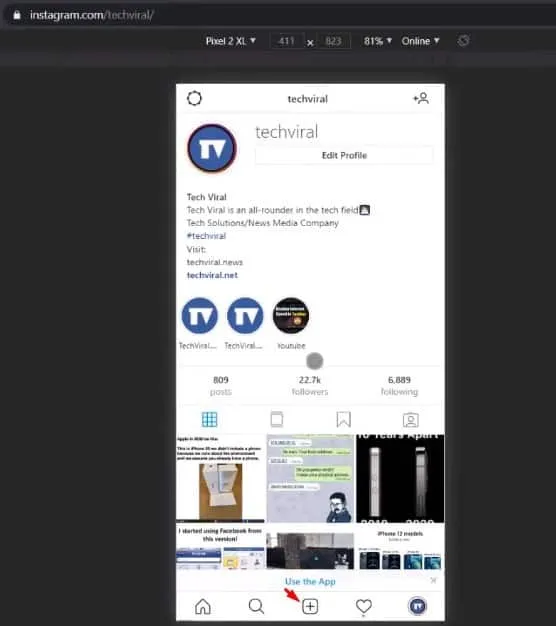
8. Norėdami naršyti kompiuteryje saugomus failus, naudokite įkėlimo mygtuką.
Viskas! Su tavimi baigta. Taip galite skelbti „Instagram“ iš kompiuterio.
Taigi, šis straipsnis yra apie tai, kaip paskelbti „Instagram“ iš kompiuterio. Tikiuosi, kad šis straipsnis jums padėjo! Taip pat pasidalinkite ja su draugais. Jei turite su tuo susijusių abejonių, praneškite mums toliau pateiktame komentarų laukelyje.




Parašykite komentarą